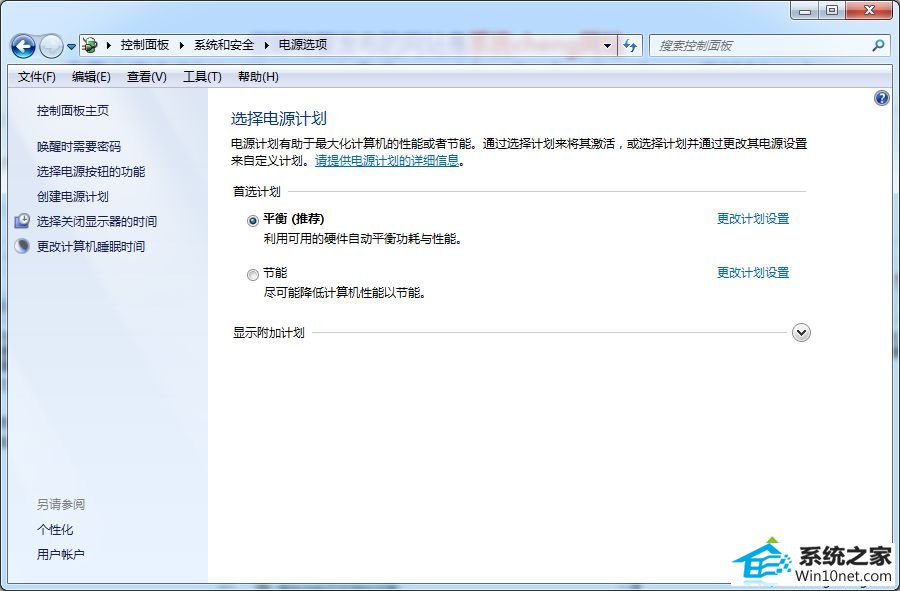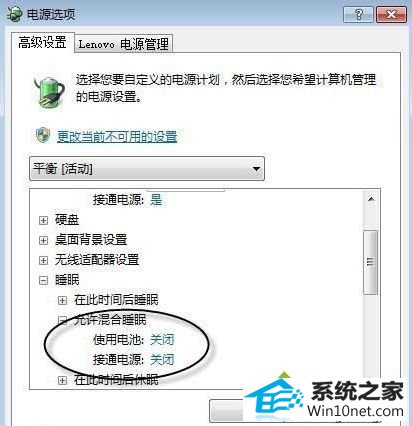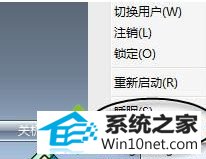今天小编分享一下win10系统关机“休眠”选项不见问题的处理方法,在操作win10电脑的过程中常常不知道怎么去解决win10系统关机“休眠”选项不见的问题,有什么好的方法去处理win10系统关机“休眠”选项不见呢?今天本站小编教您怎么处理此问题,其实只需要1、打开“控制面板”中的“系统和安全”,在“电源选项”中选择“更改计算机的睡眠时间”; 2、然后在弹出的设置窗口中选择“更改高级电源设置”;就可以完美解决了。下面就由小编给你们具体详解win10系统关机“休眠”选项不见的图文步骤:
1、打开“控制面板”中的“系统和安全”,在“电源选项”中选择“更改计算机的睡眠时间”;
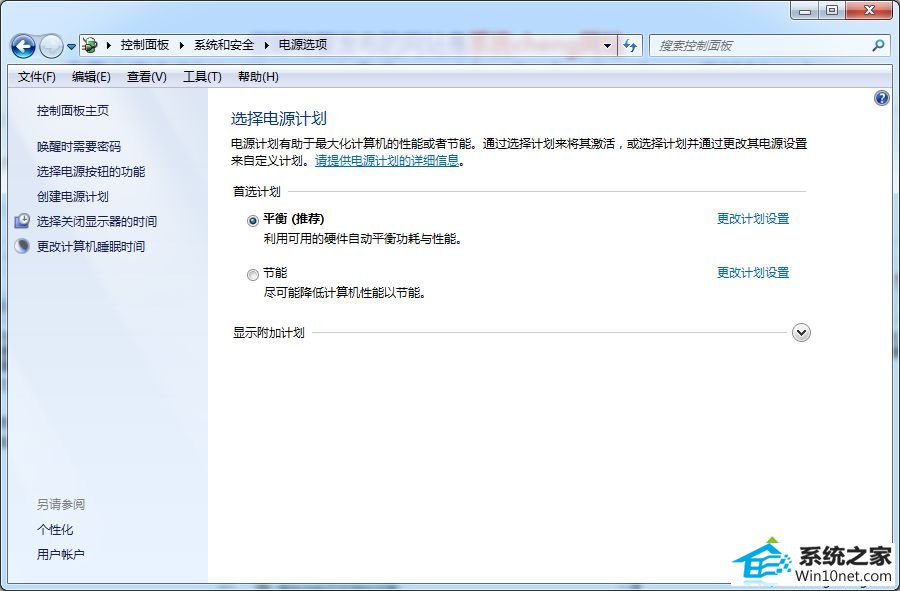
2、然后在弹出的设置窗口中选择“更改高级电源设置”;
3、找到“睡眠”选项并将其展开,在“允许混合睡眠”设置中,将“使用电池”和“接通电源”的状态均由“打开”切换到“关闭”;
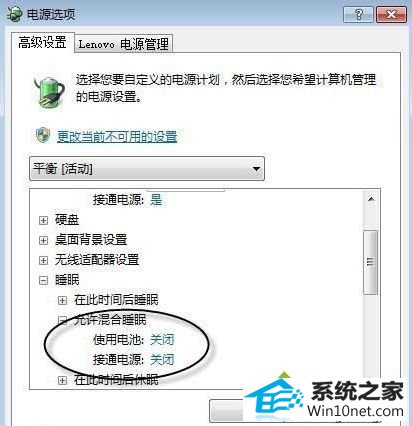
4、现在我们再回到win10桌面,“休眠”选项就出来了。
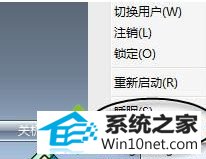
win10系统旗舰版关机“休眠”选项不见不要着急,只要按照上述四个步骤操作就可以找出“休眠”选项了,一款简单使用的方法。